-
Comment convertir une image brute KVM en vmdk ?
-
Comment déplacer une VM vers un hôte ESXi avec Vinchin Backup & Recovery ?
-
FAQ sur la conversion RAW en VMDK
-
Résumé
La technologie de virtualisation créera des disques durs virtuels pour stocker les données des machines virtuelles. Ils sont sauvegardés avec différents formats par différents fournisseurs de virtualisation. Par exemple, c'est vmdk qui est utilisé comme image de disque dur virtuel dans l'environnement VMware, raw ou qcow2 dans l'environnement KVM, et vhd ou vhdx dans l'environnement Hyper-V, etc.
À l'exception de la copie directe des données d'une machine virtuelle à une autre, copier le disque dur virtuel entier vers un autre hôte est également une méthode courante pour migrer les données. Cependant, les disques durs virtuels ne sont pas toujours compatibles dans différents environnements virtuels. Comme mentionné précédemment, les disques durs virtuels ont différents formats. Lorsque vous souhaitez utiliser un disque dur virtuel KVM sur un hôte VMware ESXi, vous devez convertir le format de l'image avant d'importer le disque dur virtuel vers le nouveau hôte. Si vous avez également des images qcow2 sur un hôte KVM, vous pouvez convertir qcow2 en vmdk pour copier le disque dur virtuel vers VMware.
Comment convertir une image brute KVM en vmdk ?
L'outil nécessaire pour effectuer la conversion est QEMU-img et vmkfstools. QEMU-img est un outil gratuit de conversion de disque virtuel pour plusieurs types de disques durs virtuels. Il aidera à changer le format du disque dur virtuel. Selon les retours de certains utilisateurs ESXi, le fichier vmdk obtenu à partir de QEMU-img ne peut pas être utilisé directement sur l'hôte ESXi. Pour s'assurer que le fichier vmdk fonctionne sur l'hôte ESXi, il est toujours nécessaire d'utiliser vmkfstools pour convertir à nouveau le fichier vmdk.
La première étape consiste à obtenir l'image brute de la machine virtuelle KVM. Vous pouvez utiliser la commande virsh pour obtenir le répertoire de la machine virtuelle.
virsh domblklist kvm_virtual_machine
L'étape suivante consiste à installer QEMU-img. Cliquez simplement deux fois sur le package d'installation pour l'installer sur un ordinateur Windows ou utilisez des commandes pour l'installer sur un ordinateur Linux.
P.S. Vous pourriez avoir besoin des commandes pour installer QEMU-img sur un ordinateur Linux :
Pour Ubuntu/Debian : apt install qemu-img
Pour CentOS/Red Hat/Oracle : yum install qemu-img
Pour SUSE/OpenSUSE : zypper install qemu-img
Après avoir installé QEMU-img sur votre ordinateur, vous devez vérifier s'il est bien installé car vous aurez besoin d'utiliser la commande QEMU-img ultérieurement.
Vérifiez l'installation sur un ordinateur Windows :
qemu-img --help
Vérifiez l'installation sur la machine Linux :
qemu-img -v
Si vous voyez les informations de version de QEMU-img, l'installation a réussi.
L'étape suivante consiste à convertir l'image brute en vmdk pour VMware.
qemu-img convert -p -f raw -O vmdk /folder/kvm_virtual_machine.raw /folder/kvm_virtual_machine.vmdk
-p : afficher l'avancement de la conversion
-f : format de l'image source
-O : format de l'image cible
Une fois le processus terminé, vous pouvez trouver le fichier vmdk à la destination et essayer de l'utiliser sur un hôte VMware. Si vous devez l'utiliser sur ESXi, il est toujours nécessaire d'utiliser vmdktools.
Utilisez la commande ci-dessous pour le convertir à nouveau.
vmkfstools -i /folder/kvm_virtual_machine.vmdk -d thin /folder/converted_kvm_virtual_machine.vmdk
L'étape finale pour utiliser le disque dur virtuel converti est d'importer le fichier vmdk sur l'hôte ESXi. Vous pouvez utiliser le client ESXi ou vCenter pour cela. Le disque dur virtuel peut être attaché à une machine virtuelle existante ou à une nouvelle.
Comment déplacer une VM vers un hôte ESXi avec Vinchin Backup & Recovery ?
La solution traditionnelle de migration de VM nécessite de nombreuses tâches complexes avec de nombreuses lignes de commande alors qu'il existe une solution systématique pour la gestion et la migration des machines virtuelles.
Vinchin Backup & Recovery est une solution professionnelle de sauvegarde et de récupération après sinistre pour plusieurs plateformes de virtualisation, y compris VMware vSphere, Proxmox, Red Hat Virtualization, oVirt, OpenStack, Oracle Linux KVM, etc. (La virtualisation Native KVM n'est pas prise en charge pour l'instant) Elle vous permet de gérer un environnement virtuel hétérogène en ajoutant tous les hôtes au même système, puis vous pouvez facilement déplacer la machine virtuelle.
Le processus de déplacement des machines virtuelles entre différents hôtes et voyons comment migrer une VM de Proxmox vers VMware :
1. Sélectionnez la sauvegarde de la VM Proxmox
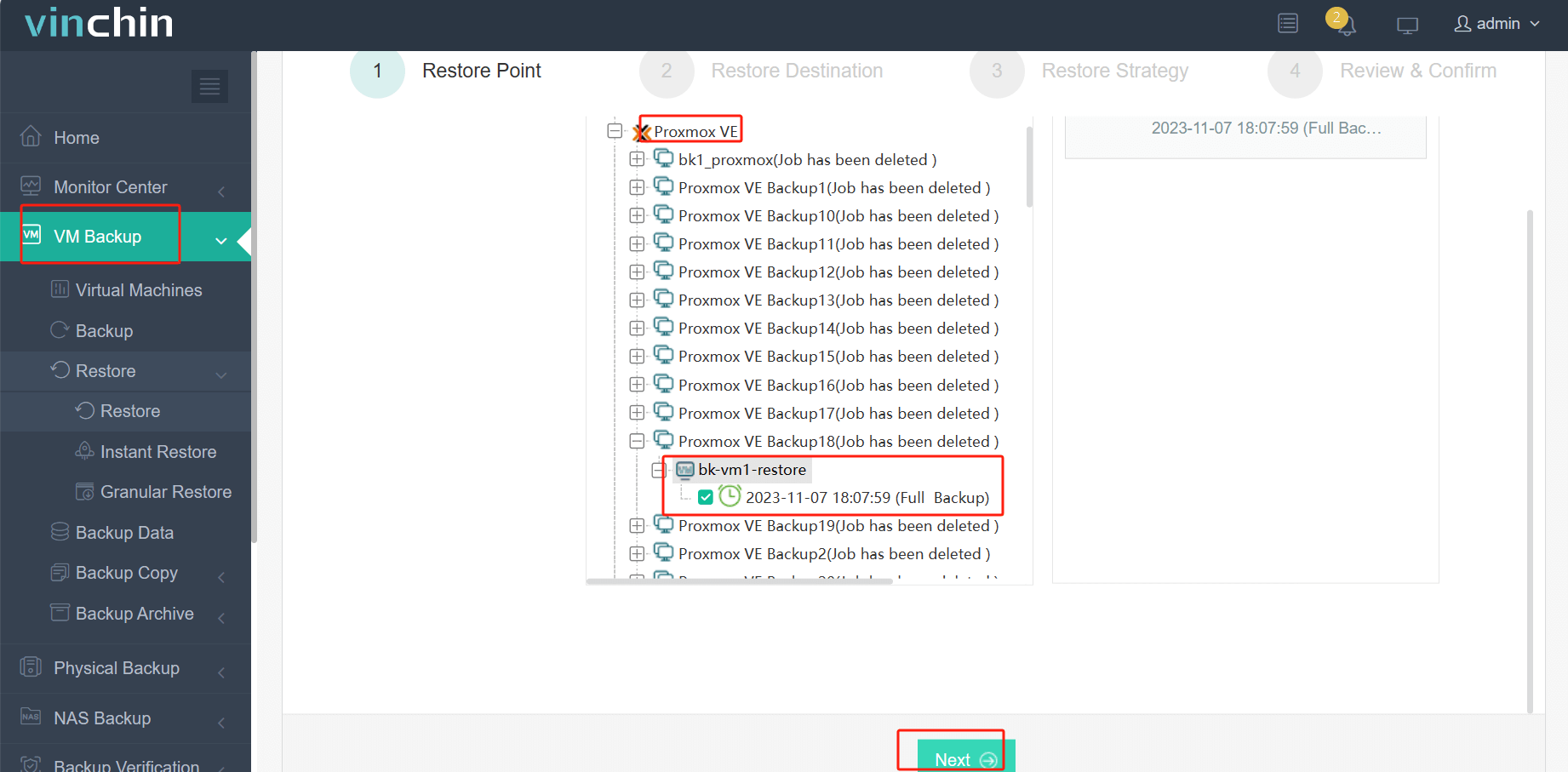
2. Sélectionnez le stockage de sauvegarde
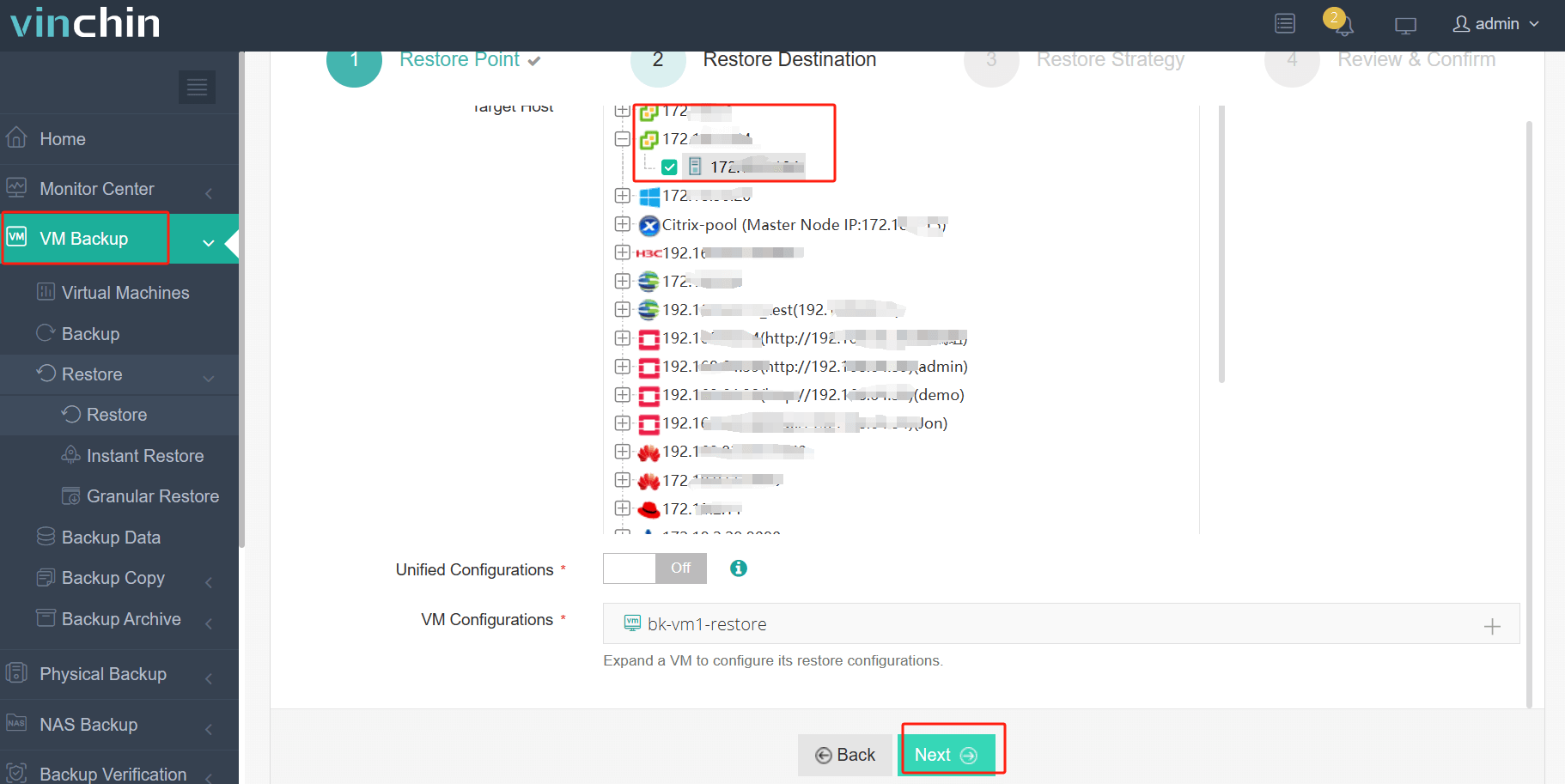
3. Sélectionnez des stratégies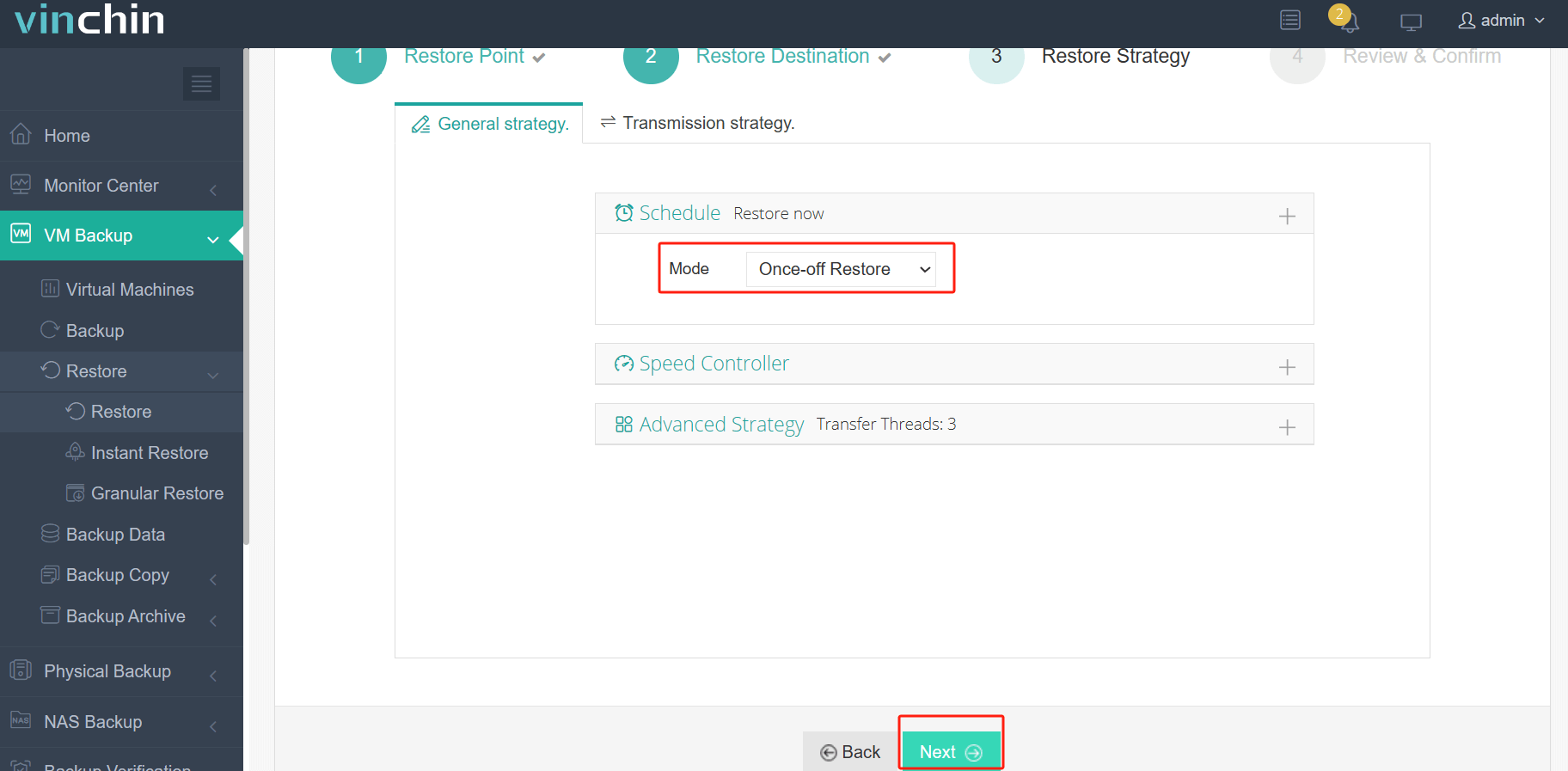
4. Soumettre le travail
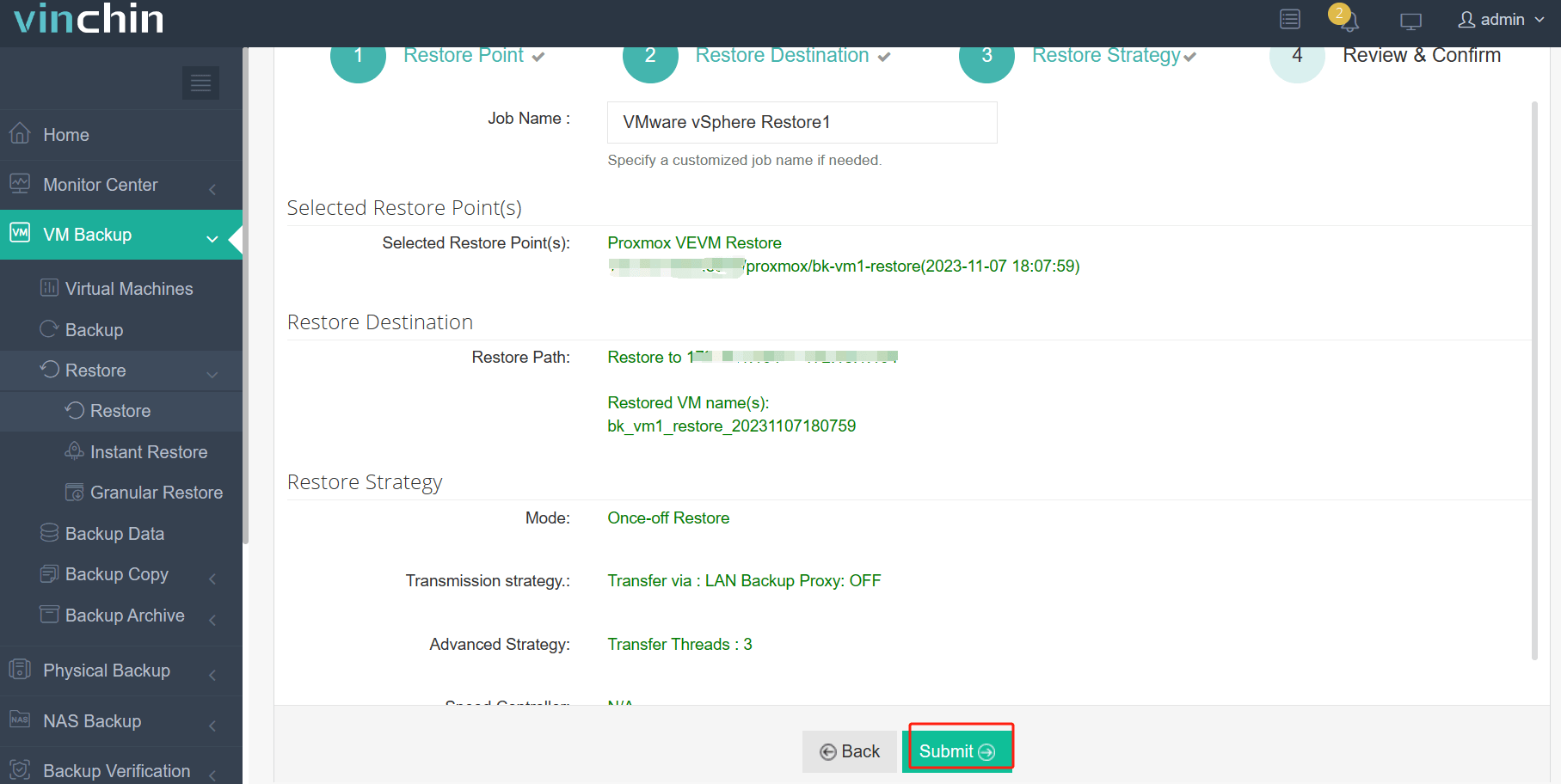
Les étapes de conversion d'images brutes ne sont pas nécessaires car elles seront automatiquement terminées en arrière-plan. Vous obtiendrez directement une machine virtuelle complète sur l'hôte ESXi.
Des milliers d'entreprises ont choisi Vinchin Backup & Recovery pour protéger et gérer leurs environnements virtuels et vous pouvez également facilement commencer avec ce système pratique. Cliquez simplement sur le bouton pour obtenir le package d'installation et l'utiliser avec une version d'essai gratuite complète de 60 jours.
FAQ sur la conversion RAW en VMDK
1. Puis-je migrer une machine virtuelle vers VMware sans convertir le disque virtuel ?
Oui. La conversion de disque virtuel est une méthode assez obsolète pour migrer des machines virtuelles et vous pouvez essayer la solution de migration complète de machine Vinchin Backup & Recovery, mais vous devriez vérifier ses spécifications techniques pour vous assurer que les deux charges de travail virtuelles sont prises en charge.
2. La conversion de RAW en VMDK modifie-t-elle les données d'origine ?
Généralement, cela ne changera pas les données d'origine mais il pourrait y avoir quelques problèmes si vous choisissez cette méthode. Pour garantir une migration de machine virtuelle sans accroc, il vaut mieux essayer une solution professionnelle comme Vinchin Backup & Recovery pour bénéficier d'un support technique pendant le processus.
3. Avez-vous besoin de modifier le fichier VMDK après la conversion ?
Si vous utilisez la commande qemu-img convert pour convertir le fichier vmdk, pour le rendre compatible avec ESXi, vous devez le modifier. Il est toujours recommandé d'utiliser une solution de migration complète de la machine pour simplifier les procédures.
Résumé
Différents fournisseurs de virtualisation utilisent différents formats pour les disques durs virtuels comme l'image brute de la plateforme KVM le fichier vmdk de VMware etc. Les disques durs virtuels sont similaires aux disques durs physiques contenant la plupart des données ils sont donc importants dans la migration des données des machines virtuelles. Les administrateurs IT peuvent utiliser QEMU-img pour convertir une image du format brut au format vmdk afin d'utiliser l'image KVM sur VMware.
Vous pouvez également utiliser Vinchin Backup & Recovery pour protéger et gérer facilement des environnements virtuels hétérogènes. N'oubliez pas d'essayer la version d'essai gratuite.
Partager sur:





















